win10系统资源管理器总自动刷新怎么解决
时间:2017-06-24作者:ujiaoshou
最近有一些用户在网上反应,他们的Win10系统的资源管理器总是自动刷新。在资源管理器中查找某个文件的时候,刚把滚动条拉下来,因为自动刷新又回到顶部。win10系统资源管理器总自动刷新怎么解决?下面就将方法分享给大家。
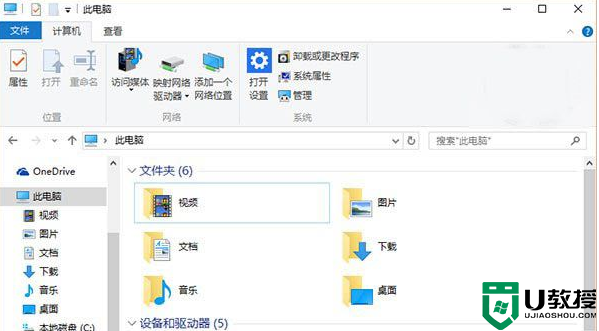
解决方法:
1.“Win徽标键”+“R”打开运行输入msconfig, 回车打开系统配置。
2. 在“常规”下取消勾选“有选择的启动”下的“加载启动项”。
3. 切换到“服务”,勾选“隐藏所有Microsoft服务”,点击“全部禁用”。
4. 切换到“启动”,点击“打开任务管理器”,禁用所有启动项。
5. 重启电脑。收到“系统配置实用程序”时,选“不再显示这条信息”并点击确定。
以上就是【win10系统资源管理器总自动刷新怎么解决】,操作起来很简单,有需要的用户都可以试试,还有其他的电脑的问题或者是想自己u盘重装电脑系统的话,都欢迎上u教授官网查看。





